
אף אחד לא אוהב זמן השבתה באינטרנט. זה יכול לגרום לך להרגיש נכים לחלוטין ביכולת שלך לעבוד או לתקשר, לשלוט בבית שלך, או לפקח על מערכת האבטחה שלך. אבל באותם מצבים, איך אתה אומר מי אשם?
אם זה לא אתה, זה הם
כמו עבודה מרחוק setups הביתה חכם להיות נפוץ יותר, הסובלנות שלנו עבור כשל חיבור הוא מתכווץ מהר. אובדן חיבור הוא התרחשות נפוצה לסירוגין, אבל מה אתה עושה כאשר הבעיה הופכת בלתי פוסקת ולא unmanageable? אם הבעיות שלך להיות מתמשך, ייתכן כי השורש של הבעיה אין שום קשר עם הציוד שלך או הגדרות, אלא בשל בעיה בצד שלך ספק שירותי אינטרנט (ISP) ועלול לדרוש טכנאי קו מיוחד להתערב.
זה יכול להיות קל יותר מאשר לעשות.
טכנאי הבית פגישות כמעט אף פעם לא מתרחשות ביום שאתה קורא בתלונה. למעשה, רוב הסיכויים כי פגישות הם הוזמן עד חודש, וקבלת טכנאי קו כדי להפוך את המראה הוא מסובך במיוחד. טכנאי קו שונים מהטכנאים הביתיים שבדרך כלל עונים על שיחות בית. קו טכנאים כתובת בעיות הנובעות מהחיבור הראשי לקו הכבלים מחוץ לבית שלך.

בערים, אלה קשרים עיקריים, או "טיפות" בדרך כלל לסיים ליד קווי חשמל מתח גבוה ושנאים, שלא לדבר על כך אינסופית מצטלבת טלאים של כבלים, קווים, חוטים. הגובה, הסכנה והמורכבות של שירות קו ממוצע כי טכנאים קו דורשים רישיון מיוחד והם יקר מאוד. ספק שירותי האינטרנט שלך לא יהיה להוט מדי על שליחת אקדחים גדולים עבור כל בעיה באינטרנט ישן.
קָשׁוּר: כיצד למצוא את ISP המהיר ביותר באזור שלך
שולל בעיות בצד המשתמש
לפני שתתחיל את הנתיב של רודף תיקון קו, חשוב לך קח גישה מחושבת כדי לוודא שהבעיה היא, למעשה, בעיה הזקוקה להתמודדות עם הספק שלך ולא משהו בסופו של דבר. סוכני תמיכה של שירותי ISP וטכנאים ביתי ינסו ואומר לרוב כל דבר כדי להימנע לוקח על האשמה אם אתה לא מוכן עם רשימה ממצה של צד שלבים פתרון בעיות שכבר בדקת. נתחיל מרובע אחד.
ייתכן שניסיתי כמה, או כל אלה כבר, אבל את הרשימה להלן יהיה לוודא שבנתת את הבעיות שלך מכל זוויות לפני התמודדות עם המשימה של מקבל טק קו לצאת. לתעד את הממצאים שלך כפי שאתה התקדמות באמצעות רשימה זו.
בדוק את הקישוריות במכשיר אחר
אם אתה נתקל בעיית חיבור, נסה להתחבר ולבדוק את החיבור שלך במכשיר אחר מאותו סוג. כדי לקבל תוצאות מכוונים, להשתמש Speedtest.net. כדי לקבל מד של הורדה שלך והעלאה במהירויות.
נסה את רכיבה על רכיבה על אופני הבעיה
תוכל לספר במהירות אם הרשת כולה למטה, אבל אם הבעיה מבודדת למכשיר אחד, לסגור אותו לחלוטין, לנתק אותו מכוח ולהסיר את כל הסוללות אם אפשר. המתן לפחות 30 שניות והפעל את המכשיר בחזרה. אם הבעיה נמשכת, לעבור לשלב הבא.
מחזור החשמל הנתב שלך
נתק את הנתב מן הכוח, המתן לפחות 30 שניות, וכוח אותו בחזרה. אם זה לא לתקן את הבעיה, לעבור לשלב הבא.
הערה: אם יש לך שיתוף קבצים מקומיים או התקני אחסון רשת, אתה עדיין צריך להיות מסוגל להשתמש בהם בדרך כלל גם אם אין חיבור לאינטרנט לעולם החיצון. אם פרוטוקולים אלה עובדים בסדר, זה עוד נקודה לנושא עם הכבלים, מודם או חיבור קו ראשי.
מחזור כוח המודם שלך
בצע את אותו שגרה כמו כוח רכיבה על הנתב. נתק במשך 30 שניות והכנסה בחזרה.
הערה: אם אתה לשכור את הציוד שלך מה- ISP שלך, המודם שלך ואת הנתב צפויים לשלב לתוך מכשיר אחד.
בדוק את אורות המודם
המודם שלך סביר להניח שיש לפחות ארבעה אורות בחזית הפלאש במהלך תהליך Powering. אורות אלה מצביעים על מצב של ארבעה פרמטרים חשובים: כוח, downlink, uplink, ואת החיבור לאינטרנט. הם מציינים הצלחה על ידי תאורה מוצק. אם אחד האורות האלה לא אור מוצק ונשאר מהבהב, זה עשוי להצביע לך את המקור של האות הנכנס שלך.
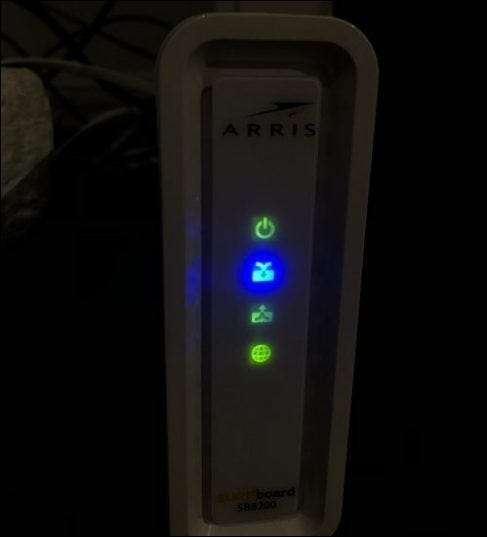
- כּוֹחַ: מציין שהמודם מחובר לשלטון והופעל.
- Downlink: אור זה מסומן בדרך כלל כחץ מצביע כלפי מטה ומציין שהמודם הקים חיבור ל ערוץ במורד הזרם . ערוצים אלה מביא נתונים מהאינטרנט לתוך הבית שלך / העסק.
- Uplink: אור זה הוא בדרך כלל חץ מצביע למעלה ומציין ניסיון / חיבור מוצלח ל ערוץ במעלה הזרם . זה נושא נתונים מהבית שלך / העסק אל האינטרנט.
- מרשתת: אור זה הוא בדרך כלל מסוגנן כמו גלובוס ומציין כי האינטרנט זמין. אור זה לא ילך מוצק אם יש כישלון של כל אחד משלוש אישור האור הקודם.
לאבחן את איכות האות כבל שלך
אם השלבים הקודמים הניבו לא שיפור, באפשרותך להעריך את איכות חיבור הכבלים שלה באמצעות ממשק המשתמש הגרפי של המודם (GUI). ממשק זה נגיש באמצעות דפדפן אינטרנט רגיל. זה כאן שבו אתה יכול למצוא מידע על איכות האות ורמות כוח.
אם יש לך התקן עם יציאת Ethernet, השתמש בכך כדי להתחבר ישירות לאחד היציאות הזמינות במודם שלך. אם אין לך התקן מסוג Ethernet, נסה להשתמש בחיבור WiFi שלך. ההוראות הבאות הן עבור מודם עצמאי. אם אתה משתמש בנתב / מודם משולבת מושכרת מה- ISP שלך, ייתכן שתיפנה לדף אינטרנט שמביא אותך להזין את פרטי הכניסה לחשבון שלך.
הערה: בהתאם לתצורת הרשת שלך, לגשת למודם GUI באמצעות WiFi לא יכול להיות אפשרי. צור קשר עם ספק שירותי האינטרנט שלך לקבלת מידע נוסף.
עכשיו לפתוח כל דפדפן אינטרנט. הקלד את כתובת ה- IP של המודם שלך לסרגל הכתובות. כתובת זו משתנה בין היצרנים, אך הכתובות הנפוצות ביותר הן
192.168.100.1.
ו
192.168.0.1.
. לאחר שהזנת את ה- IP הנכון, תתקבל באמצעות דף אינטרנט המציג את הלוגו של יצרן המודם שלך. השתמש בדף כדי לנווט אל דף הסטטוס. פעם אחת, אתה יכול לנתח את רמות הכוח שלך.
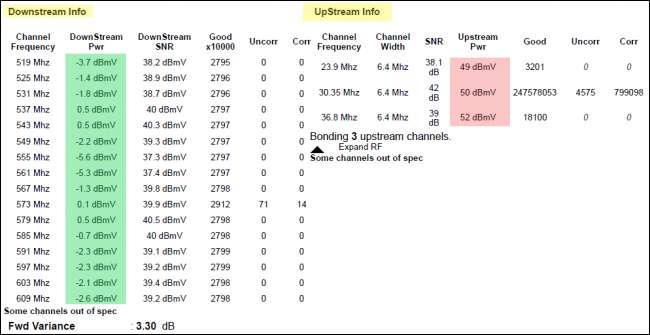
רמות כוח אידיאלי יכול להשתנות בהתאם מפרטי Docsis של הנתב שלך. עם זאת, המודם המשמש לדוגמה זו הוא ARRIS SOLLBORD 8200. . זהו אחד המודמים הפופולריים ביותר בעולם, ואת הקושחה שלה משמש ברוב של מודם isp- מושכר / הנתב combos. אז, רוב הסיכויים כי ערכי יעד אלה חלים עליך
- בְּמוֹרַד הַזֶרֶם רמות כוח צריך להיות בין -7 ל +7 DBMV.
- בְּמַעֲלֶה הַזֶרֶם רמות כוח צריך להיות בין 38-48 DBMV.
לפרש את הקריאות ברמה שלך
כל רמות כוח מחוץ לטווחים הנ"ל יש לציין, במיוחד ערכי כוח מוגזמת במעלה. בניגוד לאיזה אינסטינקט יכול להגיד לך, ערכי כוח גבוהים במעלה הזרם רמות כוח נמוכות. לאחר ערך הכוח שלך במעלה הזרם עולה בעבר 48 DBMV, זה אומר שהמודם שלך הוא צריך לעבוד קשה יותר כדי פלט מספיק כוח במעלה הזרם. לאחר ערך זה מגיע ל- 53 DBMV, המודם יתקיים אוטומטית למחזור ונסה שוב את החיבור. זה בדרך כלל גורם לולאה אתחול כי משאיר את המודם מסוגל להתחבר שעות או אפילו ימים.
זֶה היא הגורם הנפוץ ביותר של כשל חיבור מודם חוזר עקב בעיות כוח.
כדי ללמוד עוד, לבדוק כיצד לקרוא את האבחון מודם.
מה עכשיו?
בין אם החקירה שלך ברמת הכוח שלך הניבה כל ממצאים משמעותיים, אתה עדיין רוצה להעריך את הסביבה כדי לחפש כל תיקוני תעלה אחרונה. ראשית, בדוק הפסקות. בקר ביצירת ה- ISP שלך ולבדוק עבור כל הודעות הנוגעות לפריצות שירות או לתחזוקת מערכת.
אם כי יצוץ כלום, אתרים כמו Downdetector יכול לספק מידע נוסף. אתרים אלו קהילות מקוונות שבו משתמשי השירות יכולים לדווח שיבושים. אם הבעיות שלך קשור הפסקת המקומיות גדולה, ייתכן רק צריך לחכות את זה. אם אין הפסקה גדולה, המשך לסמן סביבת מודם כבלים שלך.
לשלול התחממות יתר סוגיות
המודם שלך אמור להיות מוצב בתוך מגניב, במקום יבש עם גישה לאוויר הפתוח. כמו כל מכשיר אלקטרוני, המודם יכול להיות נוטה להתחממות יתר אם יוצבו על השטיח או בחללים קטנים, סגורים. ודא כי המודם לא ממוקם ישירות בשמש.
הפרעת איתותי הסביבה
המודם שלך ואת הכבלים בפס הרחב המספק שלך יש למקם במרחק בטוח מכל מקורות אפשריים של הפרעות רדיו. זה כולל מיקרוגלים, מזגנים, מקררים, ומכשירים גדולים אחרים. שימו לב אם החיבור שלך נראה להיפגע בעת שימוש במכשיר מסוים.
בדוק הפעלת הכבלים שלך
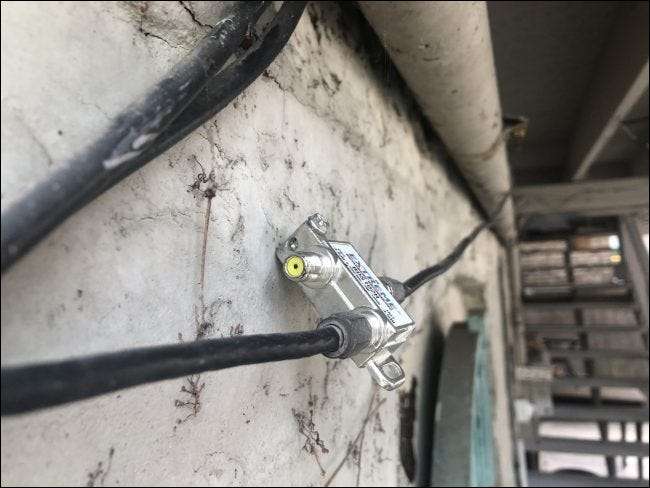
לבסוף, אתם תרצו לעקוב ולבדוק את המיקום ואת איכות הפיזי של קו הכבל עצמו. זה לא יכול להיות אפשרי אם הכבלים שלך מוסתרים בקירות שלך. עם זאת, אם כבל פועל שלך לאורך החלק החיצוני של הבניין שלך כמו החלון שלי, עקבות בחזרה לכל אורכו ככל שאתה בבטחה יכול.
לפקוח עין חדה החוצה עבור דברים שעשויים להצביע על כבל פגום. מומים פיזיים כמו בידוד סדוק, ללעוס סימני מחיות, או עיקולים חדים עלולים להיות המקור לבעיות האינטרנט שלך. במקרה זה, אתה צפוי היה צריך לרוץ כבל חדש.
נק' חיבור צריכות להיות יבשות וללא קורוזיה. יחד עם מומים פיסי, לפקוח עין על כול מפצלים מיותרים לאורך הכבל לרוץ שלך. מפצלים הם מכשירי מתכת קטנים המשמשים ליצירת שתי יציאות כבל מקלט אחד. הם משמשים בדרך כלל כדי לספק טלוויזיה בכבלי טלוויזיה מרובות בבית. התועלת שלהם היא דוהה כמו המהלכים בעולם כלפי גישת בידור אינטרנטית יותר.
בעוד מבתרים בסדר עבור הכפלה נכנסת טֵלֶוִיזִיָה אות, הם יכולים לייצר אות פס רחב יציב . סור מפצלים מריצת הכבלים שלך אם אפשר. כדי לעשות זאת, פשוט שחרר את המחברים בדיוק כמו שהיית על הטלוויזיה למודם או כבל. אתה נשאר עם שני מחברי קואקסיאליים גבריים. כדי לגשר עליהם ביחד, להיות מוכן עם מצמד קואקסיאלי .
הכן רשימה של הממצאים שלך ולדרוש פיקוח Line
באמצעות רשימת תיוג זו בהיכון, אתם מצוידים קצת ידע מינוח לכפות ISP שלך כדי לנקוט בפעולה נוספת לתקן בעיות הקישוריות שלך מפצה אותך על השבתה לפני. זה יכול להיות מאמץ ממושך מנסה. להיות עקבי, ובהצלחה!







